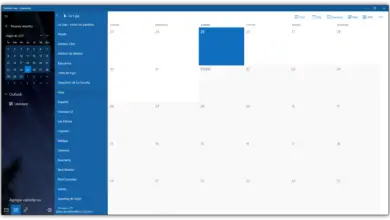Maîtrisez Firefox avec les meilleurs raccourcis clavier et souris

En règle générale, comme pour la plupart des applications que nous utilisons aujourd’hui, nous accédons aux fonctions des navigateurs depuis leurs menus. Mais cela peut parfois être un peu ennuyeux et lent, nous pouvons donc utiliser des raccourcis clavier dans Firefox, Chrome ou Edge .
Celles-ci nous permettront, comme vous pouvez l’imaginer, de parcourir le programme que nous utilisons de manière beaucoup plus fluide, ce qui augmentera également la vitesse de navigation . Si l’on ajoute à cela l’énorme quantité d’heures que nous passons avec ces programmes, ces raccourcis clavier gagnent en importance.
Mais cela n’est pas seulement utile dans les navigateurs Web susmentionnés , mais cela s’étend également à tout type d’application que nous utilisons. À tel point que les développeurs de logiciels actuels incluent de plus en plus d’accès de ce type pour que nous puissions les utiliser. De plus, certaines tâches sont partagées entre différents types de programmes dont les raccourcis clavier sont généralement les mêmes, ce qui nous aidera grandement.

Avec tout et avec lui, surtout au début, nous devrons mémoriser certains d’entre eux, même si à long terme nous finirons sûrement par le remercier. Pour ces raisons, dans ces lignes, nous voulons traiter l’un des navigateurs les plus utilisés au monde, Mozilla Firefox . Plus précisément, nous voulons dire que nous allons vous montrer comment gérer le programme de manière beaucoup plus fluide avec les principaux raccourcis clavier de Firefox .
Travaillez plus rapidement dans Firefox avec ces raccourcis clavier
Ainsi, une fois que vous vous serez habitué aux éléments dont nous parlons dans ces lignes, vous gagnerez à la fois du temps, des efforts et de la productivité . De plus, il s’agira de s’habituer à ceux que l’on ne connaît toujours pas pour améliorer les choses à cet égard. Comme vous le savez, dans certains cas, nous passons de nombreuses heures assis à travailler avec Firefox , que ce soit pour des tâches professionnelles ou pour les loisirs.
Raccourcis clavier généraux pour la navigation dans Firefox
L’un des principaux objectifs de ce type de programme est de naviguer entre une multitude de pages Web de toutes sortes. Celles-ci, en règle générale, sont pleines de contenu, il est donc très important de savoir comment les parcourir facilement. Par conséquent, Mozilla nous propose une série de raccourcis à cet égard.
- Aller à la page précédente: Alt + flèche gauche ou retour arrière
- Aller à la page suivante: Alt + flèche droite ou Maj + retour arrière
- Aller au début: Alt + Début
- Ouvrir le fichier: Ctrl + O
- Recharger la page : F5 ou Ctrl + R
- Recharger sans cache : Ctrl + F5 ou Ctrl + Maj + R
- Arrêter la charge: Esc
- Marquer le lien suivant: Tab
- Marquer le lien précédent: Maj + Tab
- Aller en bas: Fin ou Ctrl + flèche bas
- Aller en haut de la page: Accueil ou Ctrl + flèche vers le haut
- Imprimer: Ctrl + P
- Enregistrer le lien marqué: Alt + Entrée
- Enregistrer la page: Ctrl + S
- Zoom avant: Ctrl + +
- Réduire le zoom : Ctrl + –
- Réinitialiser la taille: Ctrl + 0
Raccourcis clavier vers les fonctions de base de Firefox
Comme nous l’avons mentionné précédemment, des programmes aussi répandus que Firefox partagent certains de leurs raccourcis les plus basiques avec d’autres programmes . Nous nous référons à d’autres applications qui n’ont rien à voir avec cela, uniquement le système d’exploitation dans lequel elles fonctionnent.
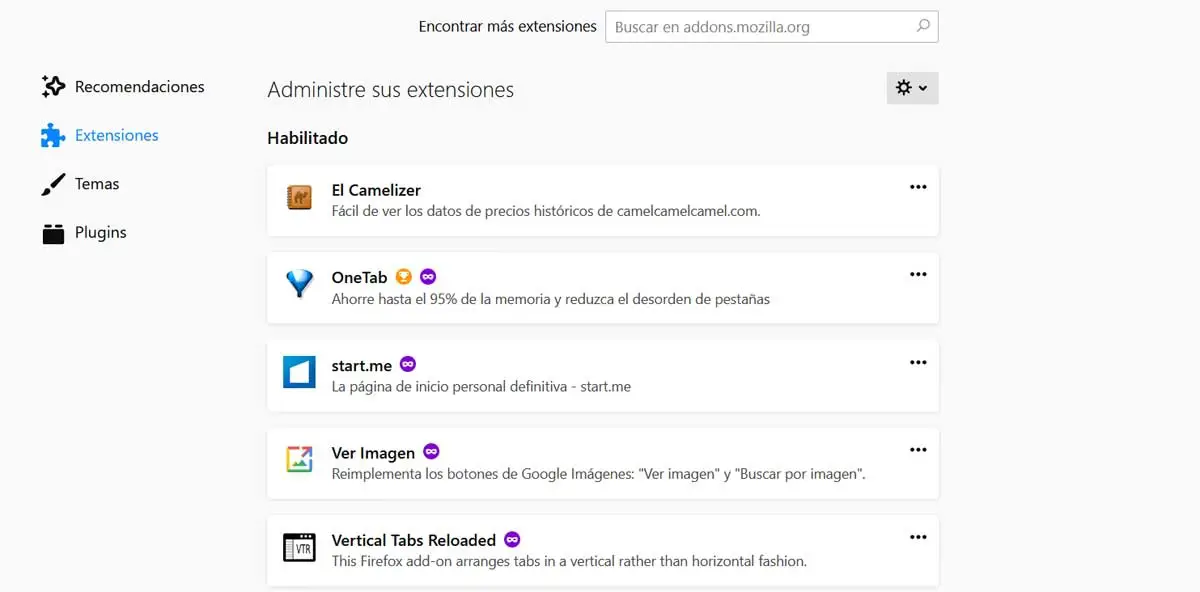
- Copier: Ctrl + C
- Couper: Ctrl + X
- Coller Ctrl + V
- Coller du texte brut : Ctrl + Maj + V
- Rétablir: Ctrl + Y
- Tout sélectionner: Ctrl + A
- Annuler: Ctrl + Z
- Rechercher : Ctrl + F
- Rechercher à nouveau: F3
- Rechercher précédent: Maj + F3
- Fermer la barre de recherche: Echap
- Ouvrir le panneau latéral de l’historique: Ctrl + H
- Ouvrir le catalogue d’historique: Ctrl + Maj + H
- Effacer l’ historique récent: Ctrl + Maj + Suppr
- Onglets de signets: Ctrl + Maj + D
- Page de signets: Ctrl + D
- Ouvrir le panneau latéral des signets : Ctrl + B
- Ouvrir le catalogue de signets: Ctrl + Maj + B
- Aller aux téléchargements : Ctrl + J
- Aller aux plugins : Ctrl + Maj + A
- Adresse complète avec «.com»: Ctrl + Entrée
- Plein écran: F11
- Activez la barre de menus: F10
- Activer le mode lecture: F9
- Sélectionnez la barre d’adresse : F6
- Fermer un menu: Echap
- Activer le menu contextuel: Shift + F10
Raccourcis pour les fenêtres et les onglets
Viennent d’abord les fenêtres, puis les onglets , éléments ces secondes sans lesquels, surfer sur Internet aujourd’hui semble presque impensable. C’est pour cette raison que nous allons vous montrer une série de raccourcis clavier dans Firefox pour pouvoir travailler de la manière la plus fluide avec les deux éléments.
- Nouvel onglet: Ctrl + T
- Nouvelle fenêtre: Ctrl + N
- Nouvelle fenêtre privée: Ctrl + Maj + P
- Fermer l’onglet: Ctrl + F4 ou Ctrl + W
- Fermer la fenêtre: Alt + F4 ou Ctrl + Maj + W
- Accédez aux onglets les plus récemment utilisés: Ctrl + tab
- Aller d’un onglet vers la gauche: Ctrl + page vers le bas
- Aller d’un onglet vers la droite: Ctrl + page vers le bas
- Déplacer l’onglet coché pour commencer: Ctrl + Maj + Début
- Déplacer l’onglet sélectionné vers la fin: Ctrl + Maj + Fin
- Couper ou lire l’ audio : Ctrl + M
- Annuler fermer l’onglet: Ctrl + Maj + T
- Annuler fermer la fenêtre: Ctrl + Maj + N
- Passer à un autre onglet: Ctrl + 1 à 8
Raccourcis pour ouvrir des fonctions avancées dans Firefox
Ces raccourcis clavier que nous allons faire référence ici, nous aidera à certains accès directement moins couramment utilisées fonctions face à Firefox. Avec tout et avec ça, ça ne fera jamais de mal de les connaître, et ils seront très utiles pour les utilisateurs plus avancés.
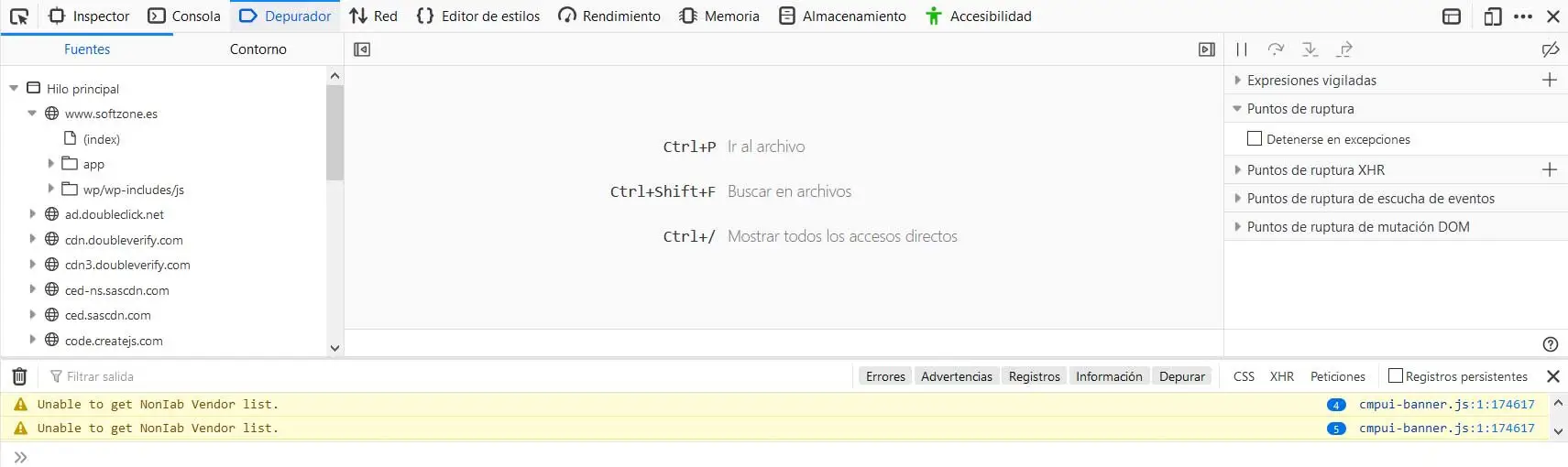
- Console Web: Ctrl + Maj + K
- Inspecteur de code: Ctrl + Maj + C
- Débogueur de code : Ctrl + Maj + S
- Éditeur de style: Shift + F7
- Aller au réseau: Ctrl + Maj + E
- Ouvrir la barre d’outils du développeur: Maj + F2
- Ouvrez la gomme: Maj + F4
- Code source de la page : Ctrl + U
- Console d’erreur: Ctrl + Maj + J
Raccourcis clavier et souris
Et nous terminerons en disant que dans certaines circonstances, la souris sera également très utile ici. Par conséquent, nous allons vous montrer comment vous pouvez tirer parti de certaines fonctions en utilisant les deux éléments, le clavier et la souris.
- Retour: Maj + défilement vers le bas
- Avancer: Maj + défilement vers le haut
- Zoom avant: Ctrl + Défilement vers le haut
- Zoom arrière: Ctrl + Défilement vers le bas
- Fermer l’onglet: clic du milieu sur l’onglet
- Ouvrir le lien dans un nouvel onglet: clic du milieu sur le lien
- Nouvel onglet: clic central sur la barre d’onglets
- Ouvrir dans une nouvelle fenêtre: Maj + clic droit
- Onglet Dupliquer: onglet Ctrl + Glisser
- Recharger sans cache: Shift + bouton de rechargement
- Enregistrer la page sous: Alt + clic gauche